0x80d03801 Microsoft Store エラー: 修正方法
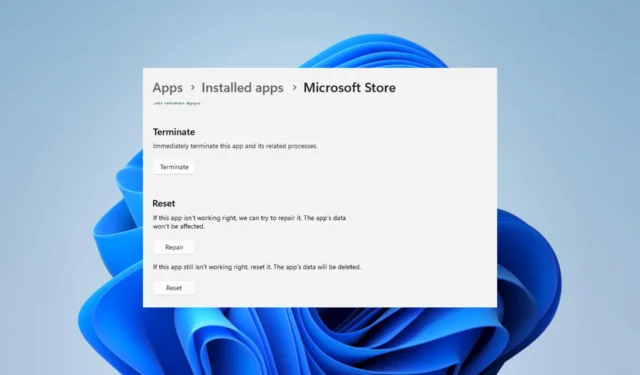
Microsoft Store は、何千ものアプリケーションにアクセスできるため、Windows エコシステムの非常に便利な部分です。ただし、0x80d03801 エラーなどの問題により、使いづらくなっています。
0x80d03801 Microsoft Store エラーとは何ですか?
このエラーは、Windows 11 ストア アプリで発生する可能性があり、多くの場合、アプリの更新とダウンロードに関連しています。次の要素のいずれかがエラーの原因となる可能性があります。
- キャッシュの問題– Windows ストアのキャッシュが古いか破損している場合、ユーザーは問題に直面する可能性があります。
- インターネット接続– 一部のユーザーは、ネットワーク接続に問題がある場合に問題を観察しています。
- 破損したシステム ファイル– システム ファイルは一部のプロセスが適切に機能するために不可欠であるため、これらのファイルが破損している場合、更新エラーが発生する可能性があります。
以下で提案する解決策のいずれかを使用して解決できるはずです。
0x80d03801 ストア エラーを修正するにはどうすればよいですか?
主な解決策を紹介する前に、次の簡単な回避策を試してください。
- インターネット接続を変更する– 接続が遅い場合は、ISP を変更するか、有線接続に移行することを検討してください。
- ログアウトとログイン– Xbox アプリと Microsoft Store で単純に再ログインするだけで、多くの場合、ユーザー アカウントに関連する小さな不具合を解決できます。
- デバイスを再起動する– これは一般的ですが、再起動するとエラーを引き起こす問題のあるプロセスが停止する可能性があるため、多くの場合効果的です。
上記の手順を試してもうまくいかない場合は、以下のより複雑な修正に進んでください。
1. アプリの終了と修復
- Windows+を押して設定Iアプリを開きます。
- 左側のペインで[アプリ]をクリックし、右側で [インストール済みアプリ] をクリックします。
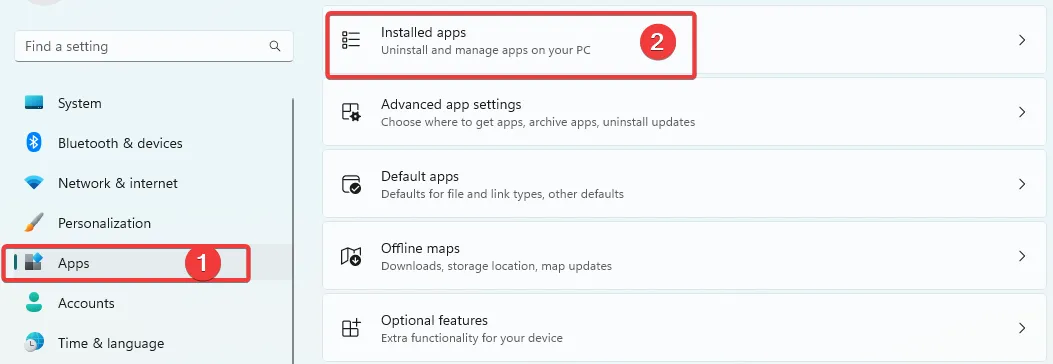
- 下にスクロールして、 Microsoft Storeの前にある 3 つのドットをクリックし、[詳細オプション] を選択します。
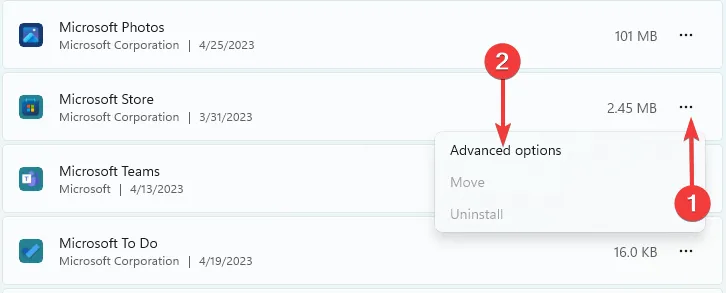
- 下にスクロールし、順番にTerminate、 Repair 、およびResetのボタンをクリックします。

- これが機能したかどうかを確認するか、Xbox アプリに対して同じ手順を実行します。
2. Microsoft Store のキャッシュをクリアする
- Windows +を押してcmdRと入力し、 + +を押して 昇格したコマンド プロンプトを開きます。CtrlShiftEnter
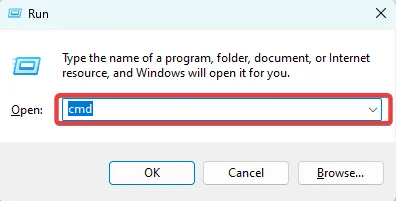
- 以下のスクリプトを入力し、 を押しますEnter。
wsreset.exe
- これにより、空白のコマンド プロンプトが短時間ポップアップ表示されます。次に、エラーが修正されたかどうかを確認できます。
3. アプリを更新する
- Microsoft Store アプリを起動します。
- 左下の [その他] アイコンをクリックし、右上の[アップデートを取得]ボタンをクリックします。
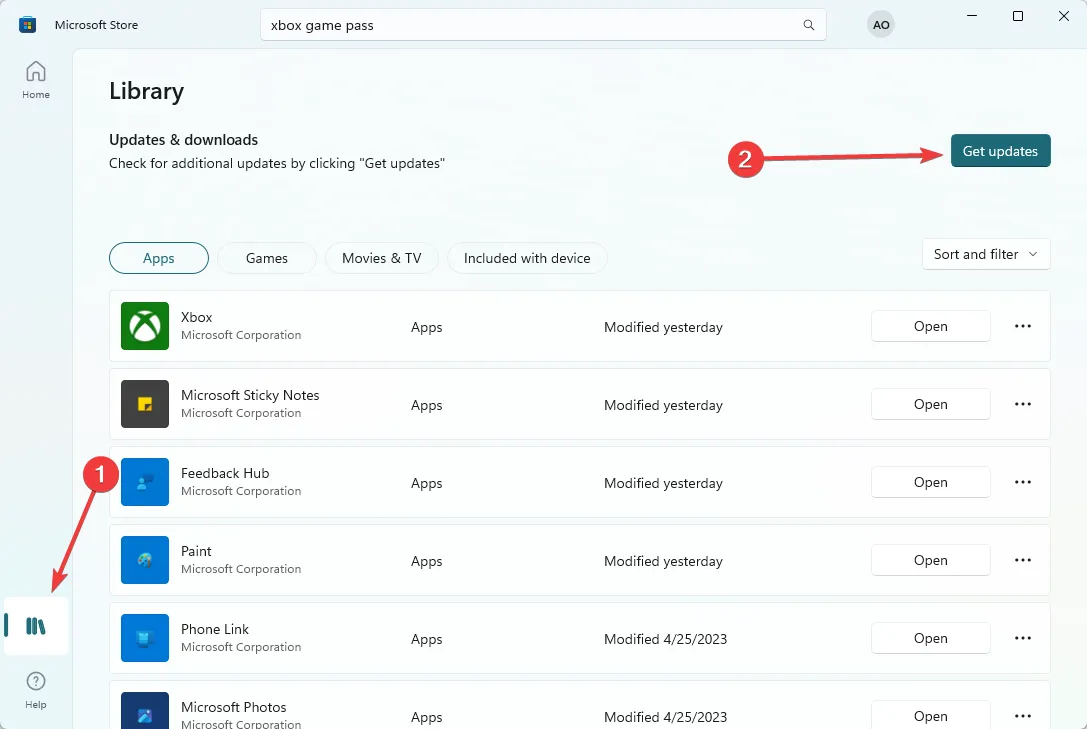
- 更新したら、0x80d03801 エラーが解決されたかどうかを確認します。
上記は、Windows ストア エラーの最適な解決策です。特定の更新プログラムにそれらを書き込んでいないため、最も関連性の高い修正を試すことをお勧めします。
最後に、コメント欄で私たちと連絡を取り合い、何がうまくいったか教えてください.



コメントを残す